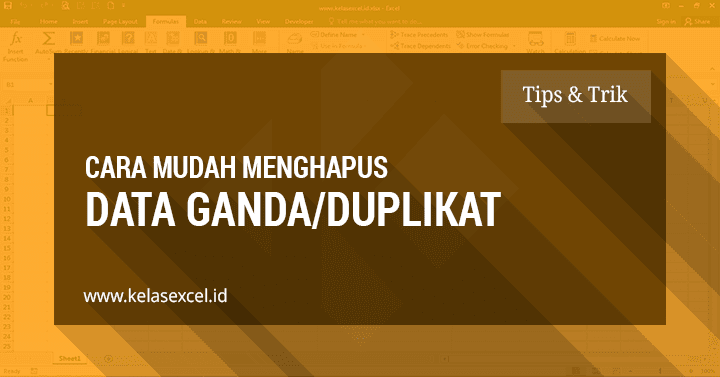Salah satu masalah yang sering ditemukan di Microsoft Excel adalah adanya data ganda atau duplikat. Data ganda bisa sangat mengganggu ketika kita ingin menggunakan data tersebut untuk analisis atau presentasi. Namun, jangan khawatir karena ada beberapa cara mudah untuk mengatasi peringkat ganda pada Excel.
Cara Mengatasi Peringkat Ganda Pada Excel
Berikut adalah beberapa metode dasar yang bisa dilakukan untuk mengatasi peringkat ganda pada Excel.
1. Menghapus Data Ganda
Jika Anda ingin menghapus data ganda pada Excel, Anda bisa menggunakan fitur Remove Duplicates pada Excel. Caranya sebagai berikut:
- Pilih seluruh data pada kolom yang ingin dihapus duplikatnya.
- Klik kanan pada data yang dipilih dan pilih Remove Duplicates.
- Excel akan meminta Anda memilih kriteria penghapusan duplikat, pilih kolom yang ingin dijadikan acuan penghapusan duplikat.
- Klik OK dan Excel akan menghapus semua data ganda dari kolom tersebut.
Berikut ini adalah contoh screenshot dari cara menghapus data ganda di Microsoft Excel 2016:
Jika Anda hanya ingin menghapus data ganda dari beberapa baris saja, Anda juga bisa melakukannya secara manual dengan cara mengurutkan data terlebih dahulu, kemudian memilih dan menghapus data yang duplikat.
2. Meniadakan Data Ganda
Jika Anda tidak ingin menghapus data ganda dari Microsoft Excel, Anda bisa menggunakannya dengan cara meniadakan atau menghitung nilai rata-rata dari data duplikat. Caranya sebagai berikut:
- Buatlah kolom baru dan beri nama “No. Urut” atau sejenisnya.
- Ketikkan angka 1 pada sel pertama di kolom “No. Urut”.
- Gunakan rumus berikut untuk mengisi kolom “No. Urut” pada setiap baris: =IF(COUNTIF( A$1:A1, A2)=0, MAX($B$1:B1)+1, “”)
- Rumus tersebut akan menyeleksi setiap baris pada kolom “A” dan memberikan nomor urut pada baris tersebut. Jika kolom “A” pada baris yang sama memiliki nilai yang sama dengan baris sebelumnya, kolom “No. Urut” pada baris tersebut akan dikosongkan.
- Setelah semua nomor urut di kolom “No. Urut” terisi, Anda bisa menggunakan rumus SUMIF atau AVERAGEIF untuk menghitung nilai rata-rata dari setiap kelompok nilai yang sama di kolom “A”.
Berikut ini adalah contoh screenshot dari cara meniadakan data ganda di Microsoft Excel:
FAQ
Apa itu data ganda?
Data ganda adalah data yang memiliki nilai atau informasi yang sama pada beberapa baris atau kolom pada suatu jenis file atau dokumen.
Bagaimana cara menghapus data ganda di Excel?
Untuk menghapus data ganda di Excel, Anda bisa menggunakan fitur Remove Duplicates pada Excel. Caranya adalah dengan memilih seluruh data pada kolom yang ingin dihapus duplikatnya, klik kanan pada data yang dipilih dan pilih Remove Duplicates. Excel akan meminta Anda memilih kriteria penghapusan duplikat, pilih kolom yang ingin dijadikan acuan penghapusan duplikat. Klik OK dan Excel akan menghapus semua data ganda dari kolom tersebut.
Apakah ada cara lain untuk mengatasi data ganda di Excel selain menghapusnya?
Ya, selain dengan menghapus data ganda, Anda juga bisa meniadakannya atau menghitung nilai rata-rata dari data duplikat. Caranya adalah dengan membuat kolom baru dan memberikan nomor urut setiap baris pada kolom yang sama, kemudian menggunakan rumus SUMIF atau AVERAGEIF untuk menghitung nilai rata-rata dari setiap kelompok nilai yang sama di kolom tersebut.
Video Tutorial: Cara Menghapus Data Ganda di Excel dengan Mudah dan Cepat
Berikut adalah video tutorial yang bisa membantu Anda menghapus data ganda di Excel dengan mudah dan cepat: